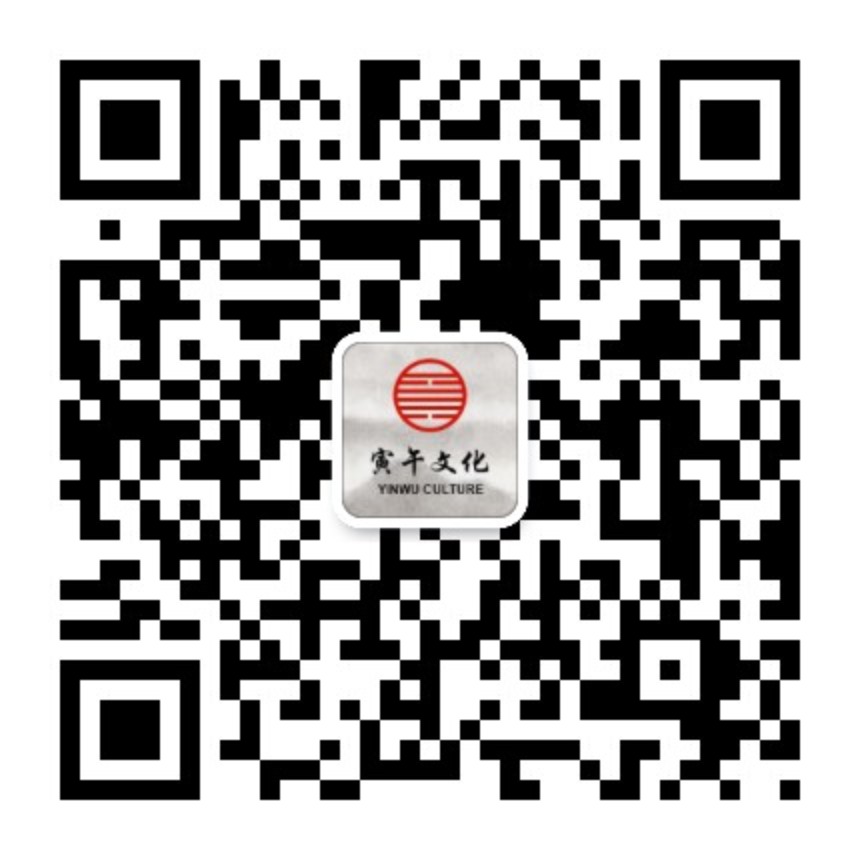我们来看看刚才制作的动效,尽管展现了基本的动态过程,但在细节上还有所欠缺: 比方说,我们使用神奇移动效果来处理列表图到详情图的变形过渡,略显呆板。 神奇移动只能处理线性的移动变化,无法展现曲线或弧形的构件运动轨迹,因此我们可以借用另外一个Keynote自带动作“移动”来优化这个过程。
1 把两个状态的已有构件内容拷贝到同一个页面上,并合理安排好它们的上下层顺序。

2 为列表图构件添加两个动作:“放大”与“移动”,并确保两者同时发生。
3 在构件顺序中选中移动动作,利用句柄拉出弧形的移动轨迹。

4 将列表图变形为详情图的两个动作安插到构件顺序面板中的合适位置。
此时,再预览一下整个动效效果,比刚开始完成时还是优雅不少。 其实,每一个精彩的动效都是设计师不断修改不断调试的结晶,因此,开始在Keynote中预览或播放你的作品,并不断调试至最佳吧。
完工之后,你可以使用Keynote的导出功能将其保存为.mov格式,并在Photoshop中转录成.gif文件,分享给身边的小伙伴或者资深设计师。如能结合收集的反馈再次加工,一定会让你的作品更加出色。
版权声明:本站部分内容由互联网用户自发贡献,文章观点仅代表作者本人。本站仅提供信息存储空间服务,不拥有所有权,不承担相关法律责任。如发现本站有涉嫌抄袭侵权/违法违规的内容, 请拨打网站电话或发送邮件至1330763388@qq.com 反馈举报,一经查实,本站将立刻删除。
文章标题:Sketch+Keynote双剑合璧:5步快速制作移动动效发布于2016-02-16 21:36:04